vmware清理虚拟机占用空间
方法一:这个方法是vmware自带
具有普适性,对快照等文件不造成影响。
步骤如下:
1、将要清理的虚拟机关机。
2、右键该虚拟机——>管理——>清理磁盘,vmware会自动提示可清理的磁盘大小,点击确定等待清理完毕即可。
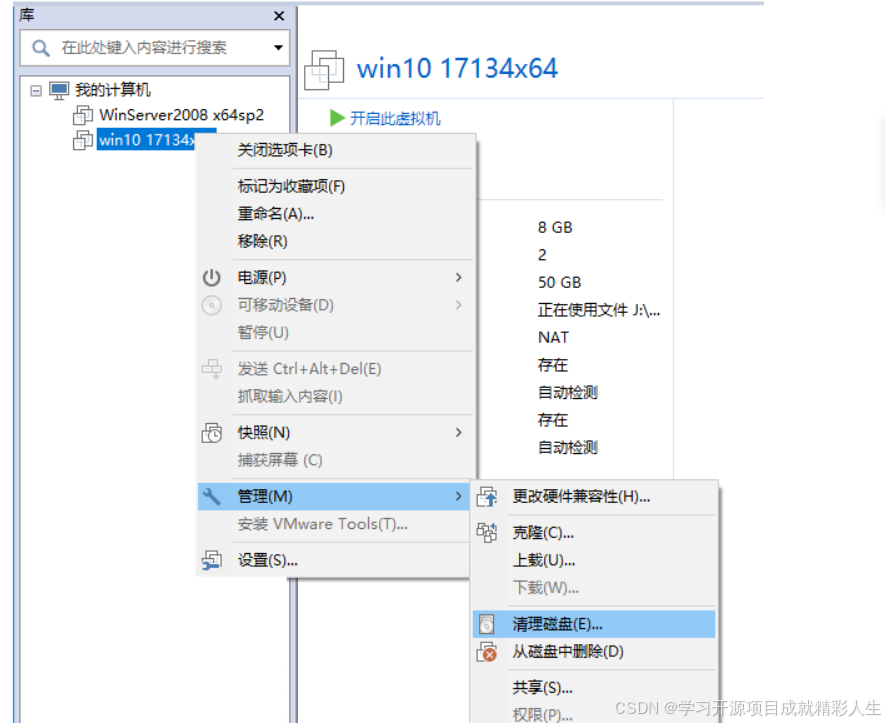
方法二:vmware自带的碎片整理和压缩
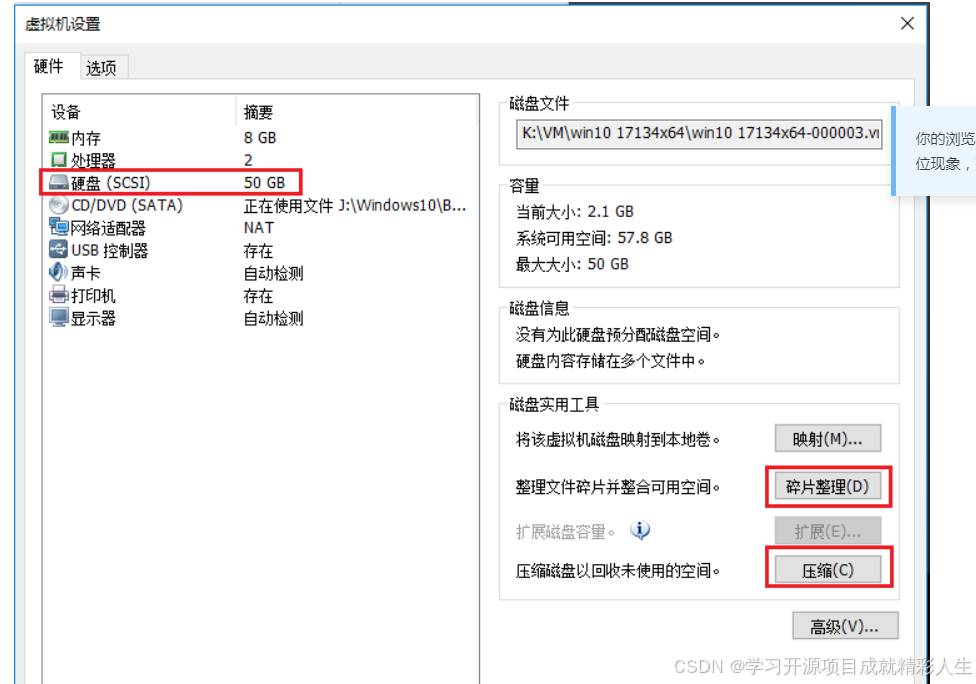
这个方法也是vmware自带,具有普适性,对快照等文件不造成影响。碎片整理花费时间可能比较长,有个心理准备。
步骤如下:
右键该虚拟机——>设置——>硬件——>硬盘——>碎片整理,整理完成后,点击压缩。
方法三:虚拟机另存为ovf文件,清空原有盘(亲测有效)
经过长期的vmware使用我发现,有时候删除虚拟机快照出现错误,但快照图标已消失,导致无法再次删除,造成文件残留,就这样越堆越多,无法清理。
这个方法属于杀手锏,在其他方法效果不大的时候使用,比较适用虚拟机空间极度需要清理的情况。
优点是可以释放大量空间,缺点是只能保留vmware虚拟机当前的状态和文件,丢失其他快照(可以按需先转到某个快照再导出ovf,这样就可以保留快照时的状态了。同样,会丢失其他状态)。
步骤如下:
1、点击要清理的虚拟机,然后左上角点击文件,导出为ovf(只存了虚拟机当前的状态,大概有十几个g),存到其他空闲的磁盘下。
2、将上述步骤导出的ovf再部署出来,看看虚拟机是否正常。
- 如果正常可用,就可以把虚拟机原来占用的磁盘清空了,快速释放大量空间。
- 如果虚拟机不正常,试试重新导出ovf。
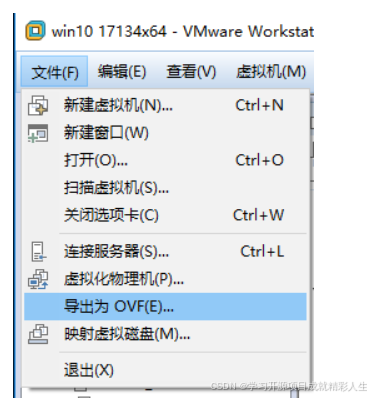
总结
以上为个人经验,希望能给大家一个参考,也希望大家多多支持代码网。


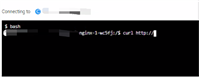



发表评论